Hoy te vamos a enseñar a borrar mensajes de WhatsApp que sean más antiguos a los siete minutos que se permiten normalmente. Los mensajes borrados desaparecerán tanto de tu pantalla como de la del resto de personas en la conversación.
WhatsApp te permite borrar los mensajes enviados, siempre y cuando lo hagas en un periodo máximo de siete minutos desde que lo enviaste. Sin embargo, es posible saltarse esta limitación y borrar mensajes enviados hasta cinco días antes, como han descubierto en Android Jefe. Es un proceso un poco largo, pero bastante sencillo.
WhatsApp te permite eliminar un mensaje de emisor y recipiente durante un tiempo máximo de siete minutos desde que se envió, pero es posible engañar a WhatsApp falseando la fecha y hora del sistema.
Borra mensajes antiguos en WhatsApp
Lo primero que debes saber es en qué día y a qué hora exactamente se envió el mensaje. La mejor forma de saberlo con certeza es hacer un toque prolongado sobre el mensaje (1) hasta que el mensaje se selecciona y se despliegua la barra de botones en la parte superior. Pulsa aquí el botón de información (2) para saber en qué fecha y hora se envió el mensaje.
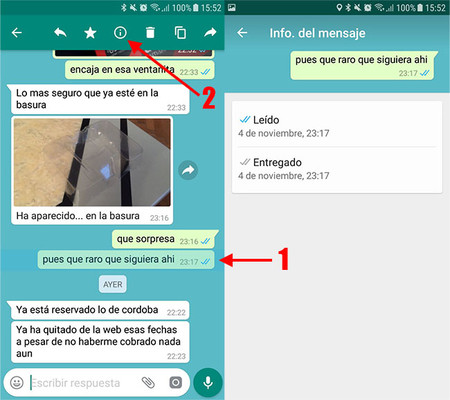
El siguiente paso es activar el Modo Avion del teléfono. Una forma sencilla de hacerlo es desplegar el panel de notificaciones arrastrando hacia abajo desde la parte superior de la pantalla y tocando sobre el botón del avión. En algunos teléfonos es posible activar el modo avión desde el menú de apagado, que aparece al hacer una pulsación prolongada en el botón de encendido/apagado del móvil.
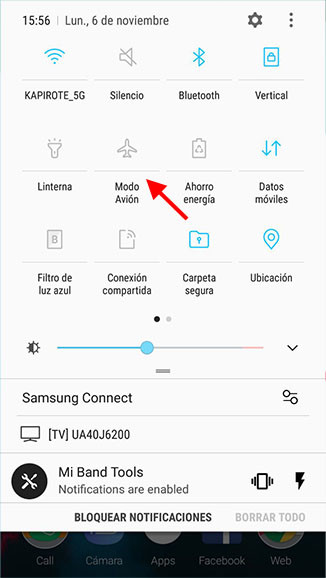
A continuación debes cerrar WhatsApp por completo. La mejor forma de asegurarte de ello es ir a los Ajustes (1) de Android (debería aparecerte como una aplicación más en el cajón de aplicaciones) e ir al apartado Aplicaciones (2). Ten en cuenta que los menús de configuración de Android varían de un modelo a otro, aunque si no logras con dar con el apartado siempre puedes usar la búsqueda de opciones, tocando en la lupa.
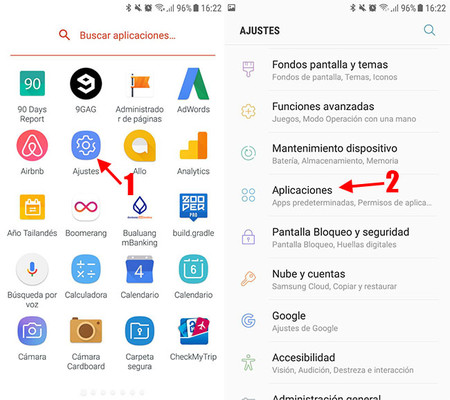
Una vez dentro del apartado de aplicaciones, busca WhatsApp (1) y toca sobre él para abrir sus opciones. A continuación pulsa Forzar detención (2), que deberás confirmar de nuevo cuando una ventana emergente te avise de que esto puede provocar errores.
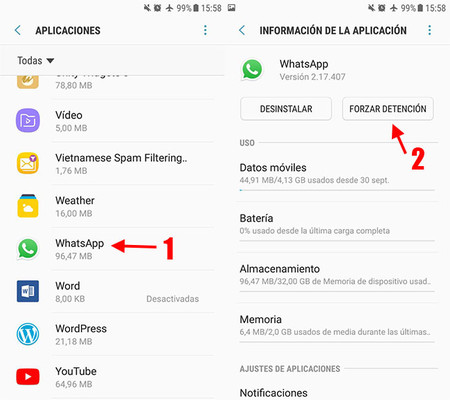
El siguiente paso es ir de nuevo a los Ajustes de Android, pero en esta ocasión a la configuración de Fecha y hora (1). Una vez más, el menú concreto varía de unos móviles a otros, aunque normalmente se engloba en los ajustes generales. Si no encuentras la opción, usa el buscador de ajustes.
Desactiva la fecha y hora automáticas (2) para poder cambiarlas manualmente y a continuación establece la fecha y hora de uno o dos minutos después de cuando enviaras el mensaje que querías borrar.
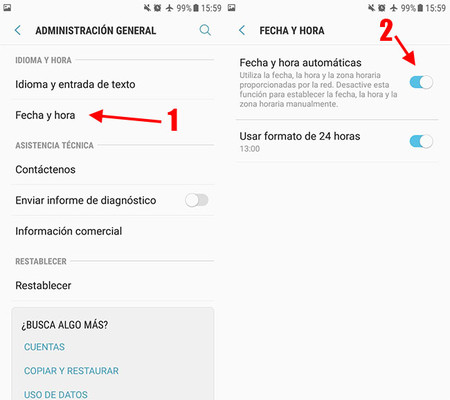
Por último, solo te falta volver a WhatsApp, abrir la conversación, hacer un toque prolongado en el mensaje que querías borrar y pulsar el icono de la papelera (1) para ver que, ahora sí, tienes la opción de Eliminar para todos (2). Al pulsarlo se elimina el mensaje.
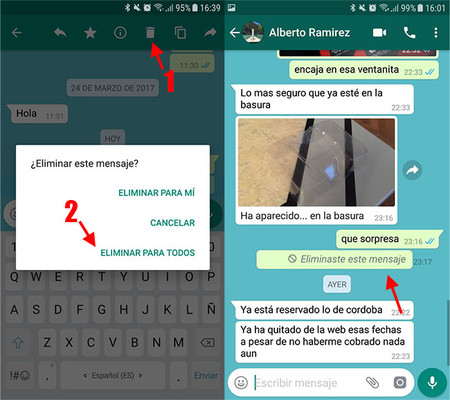
En este momento ya puedes desactivar el modo avión para que WhatsApp envíe la petición de borrado a sus servidores y se borre también en el receptor del mensaje. En ese momento puedes volver sobre tus pasos para reajustar la hora y fecha del sistema a la actual.
Vía | Android Jefe
En Xataka Basics | Cómo borrar mensajes enviados en WhatsApp de todos los móviles que lo han recibido





Ver 4 comentarios
4 comentarios
jaelmoena
Hola.... trate de borrar mensajes enviados hace 1 mes, pero no me permite.... ya que hago todos los pasos y el ultimo que es cambiar hora a la fecha del mensaje.... despues trato de entrar a whatsapp y no me permite, dice qu esta desconfigurdo la fecha y hora.... como puedo hecerl??
Quedare atenta.
nathycardozogarcete
Hola buenos dias, me da el mismo error, fecha y hora incorrecta, podrían ayudarme!
fabianagiselle
Al realizar los pasos aparece el mensaje "eliminar para todos" pero seleccionar y terminar todos los pasos y revisar el whatsapp del receptor, estos no se eliminan por ende el truco no sirve.
genarosuarezbecerra
Creo que cuando se cambia la hora y fecha y estamos sin internet, entonces el whatsapp no se puede conectar, es cierto que sale la opción de borrar para todos pero recordar que estamos operando un Whatsapp sin conexión a internet y por tanto lo que hagamos será solo en el teléfono y no en los demás, que para eso debería tener la conexión de internet. En conclusión por lógica no se borra en los demás teléfonos, solo en el teléfono propio. Esto se refuerza por el hecho que si cambiamos la hora pero sin modo avión (osea Whatsapp conectado a internet), la hora y fecha se actualiza en el whatsapp con una diferencia de tiempo realista.